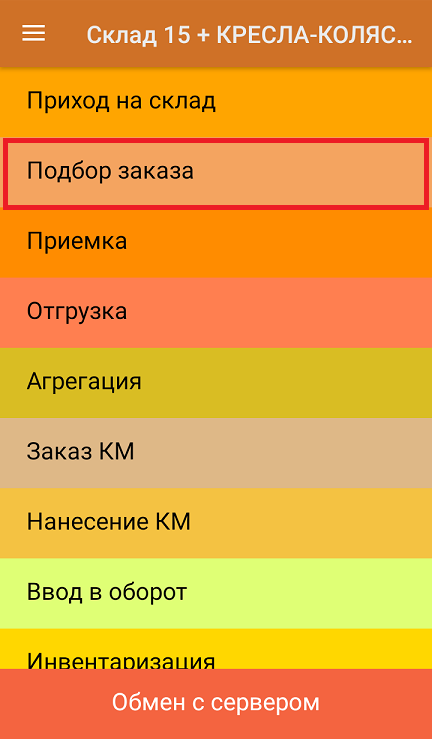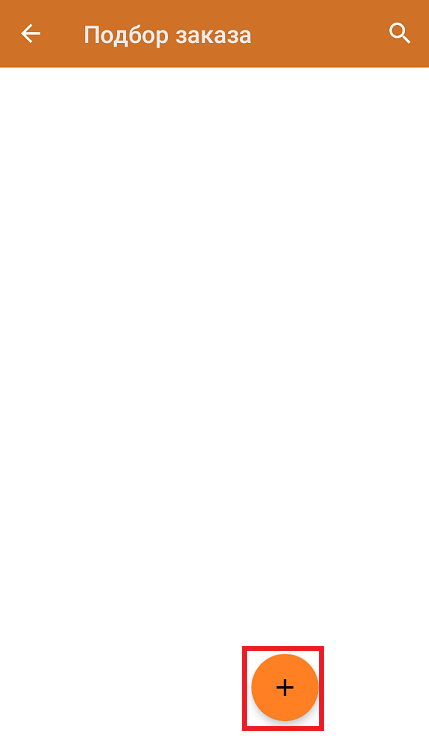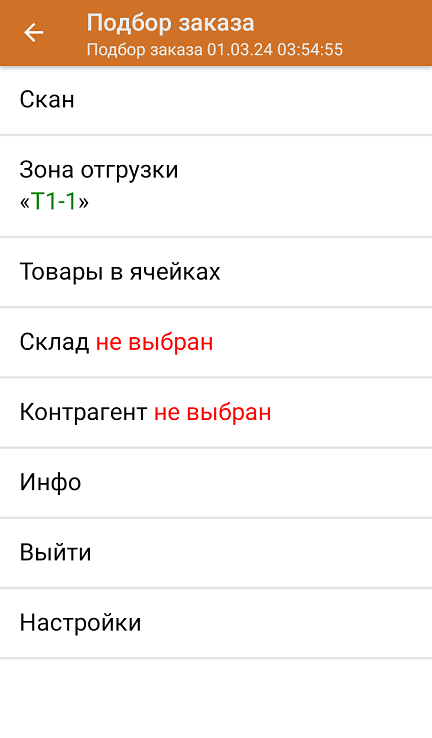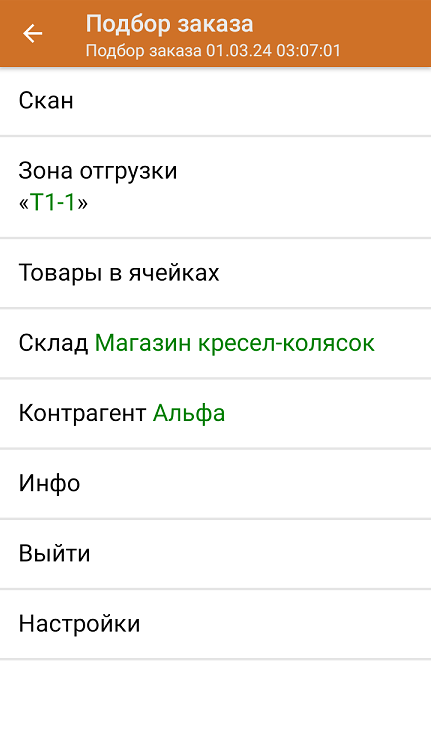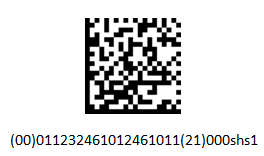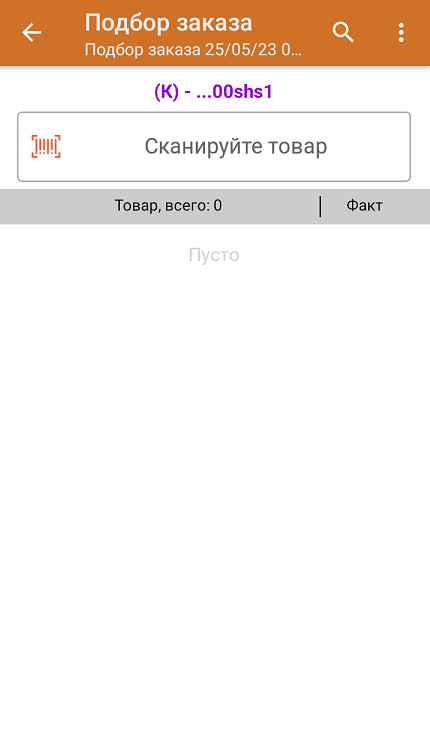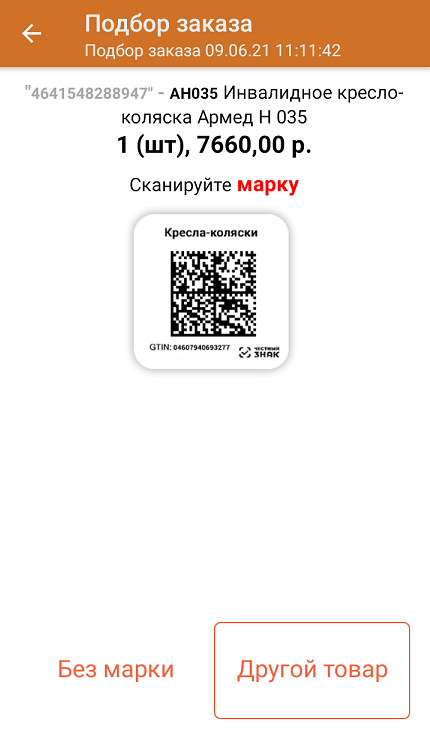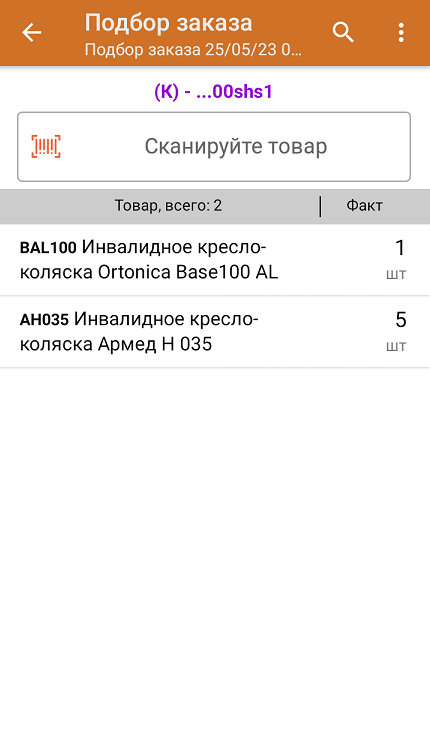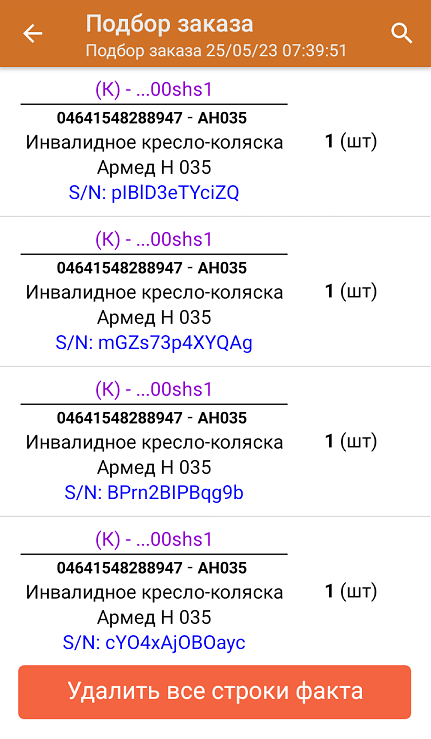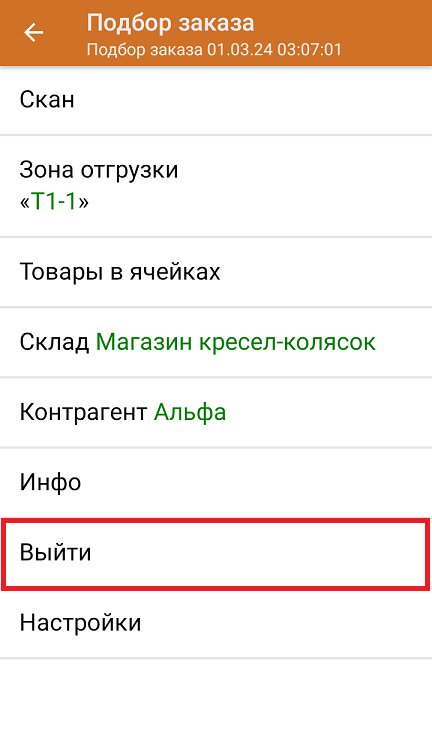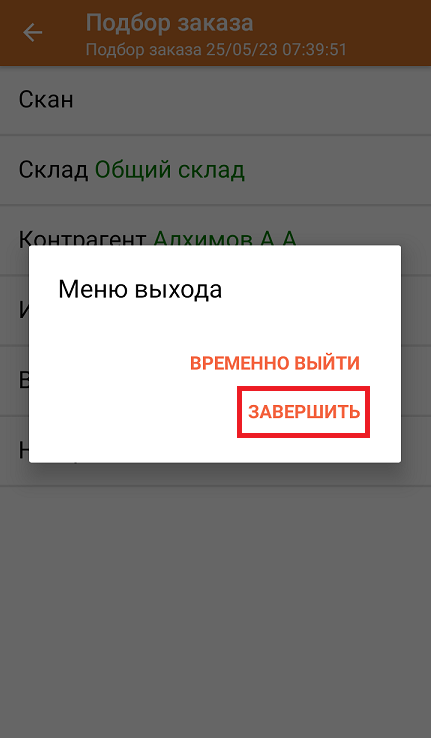Перед тем как начинать отгрузку кресел-колясок, необходимо убедиться, что в меню операции «Подбор заказа» включена соответствующая настройка работы с маркированным товаром.
Также необходимо чтобы в документе была включена работа с транспортными упаковками в режиме «Коробки», «Коробки и палеты» (включается в настройках режимов).
В главном меню приложения выберите операцию «Подбор заказа» и создайте новый документ с помощью кнопки «Добавить».
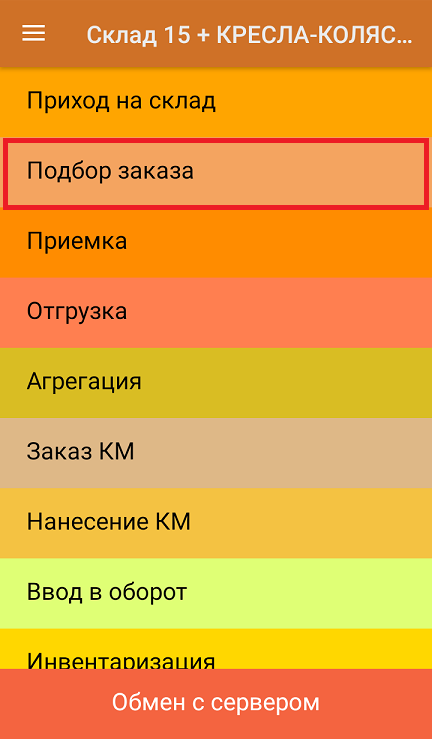
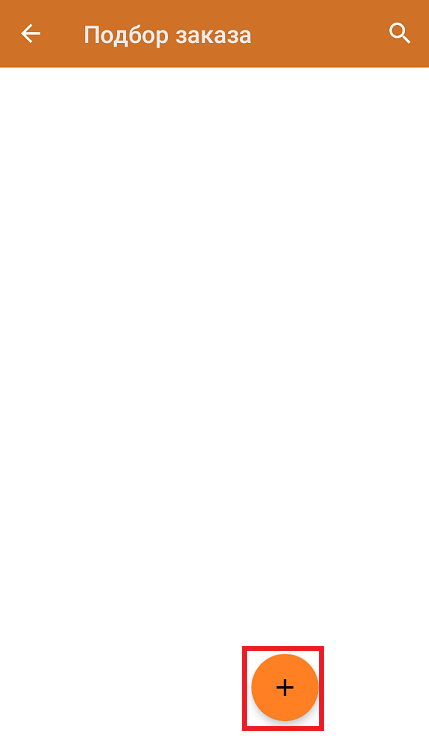
В появившемся окне можно выбрать склад, с которого отгружается товар, и контрагента. Также можно произвести основные настройки операции «Подбор заказа» и очистить зону отгрузки, если она была указана ранее. Для перехода в режим сканирования товара нажмите кнопку «Скан».
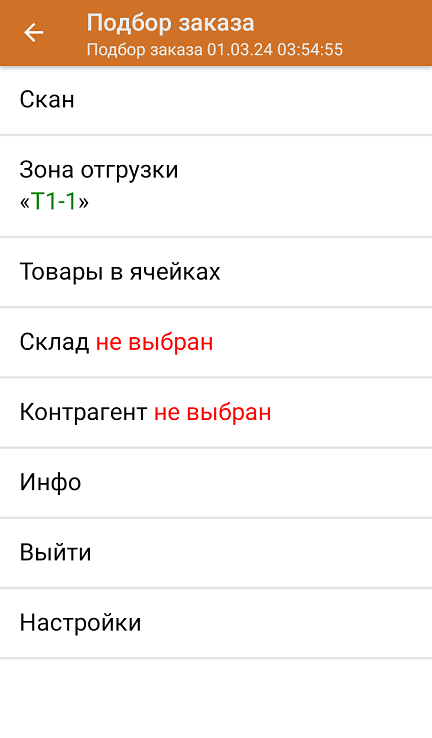
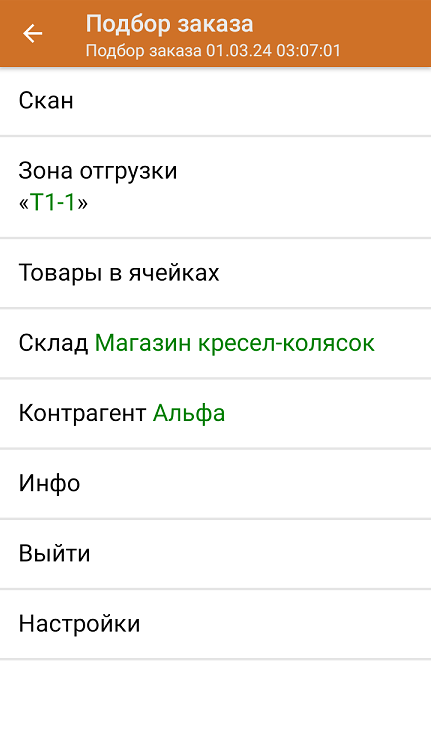

Отсканируйте ШК произвольной пустой коробки, который может иметь следующий вид:
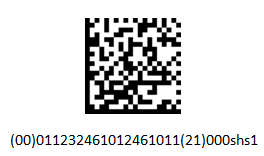
После сканирования ШК в текущем режиме произойдет открытие коробки, в которую далее можно агрегировать товар.
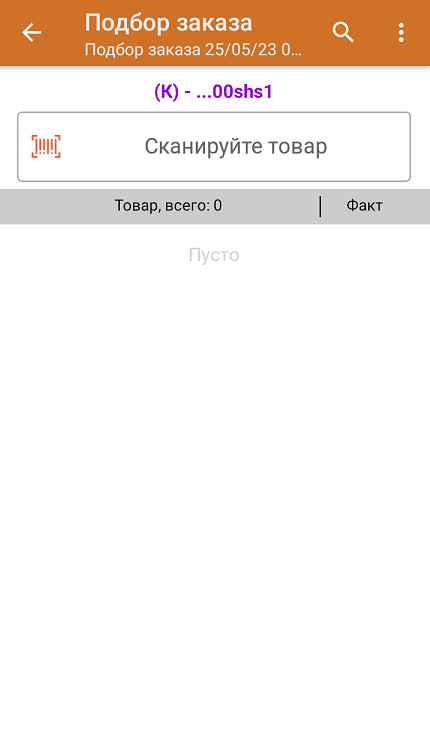
Далее сканируйте КМ товара, который будет агрегирован в открытую ранее коробку (пример кода маркировки указан ниже).

Если вместо КМ товара вы отсканировали его ШК, на экране ТСД появится соответствующее сообщение. Если код маркировки на товаре отсутствует или плохо читается, вы можете принять товар без сканирования его КМ, нажав на кнопку «Без марки».
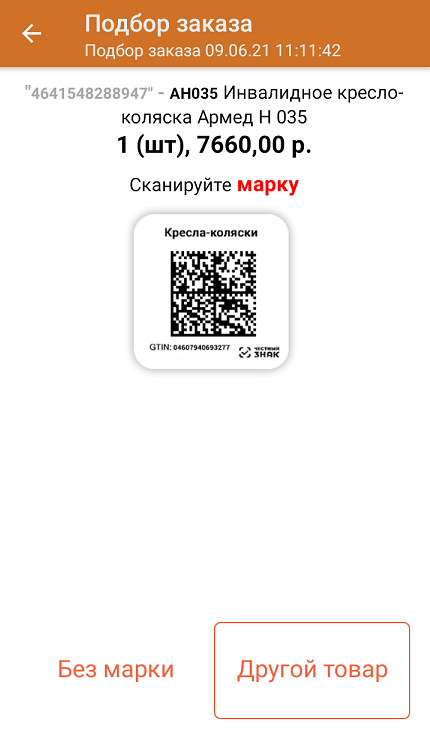
Количество отсканированного (агрегированного в коробку) товара будет записываться в колонку «Факт». Коды маркировки сгруппированы по наименованию товара, полный список можно открыть по нажатию на позицию.
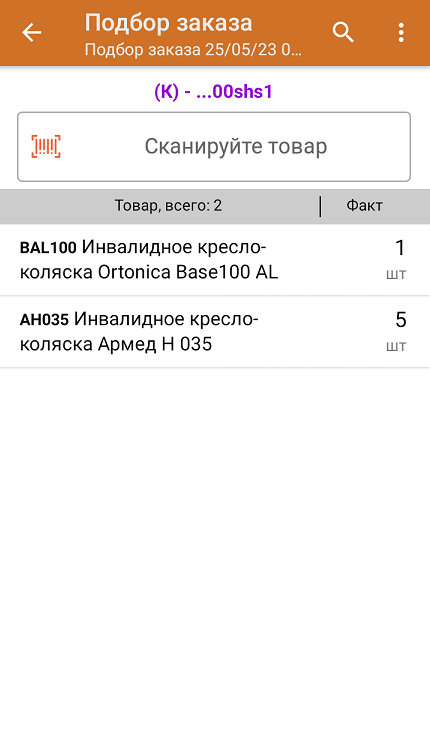
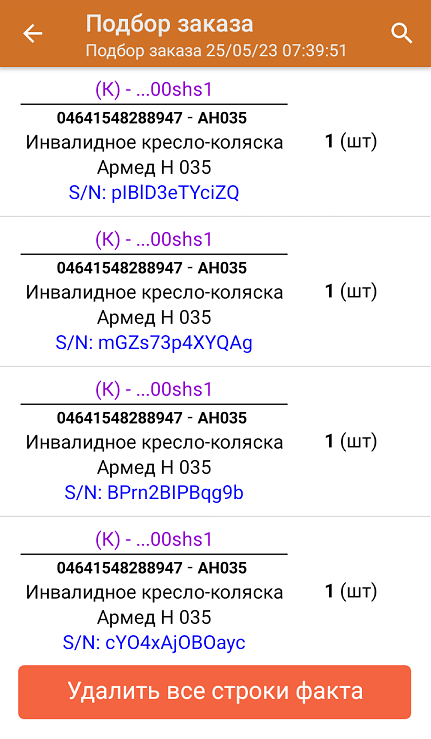
Для закрытия палеты нажмите «Esc» или отсканируйте ШК следующей коробки.
После окончания операции завершите документ. Это необходимо для того, чтобы можно было отправить его на сервер Mobile SMARTS (либо на ТСД в случае прямого обмена документами). Незавершенный документ отправить нельзя.
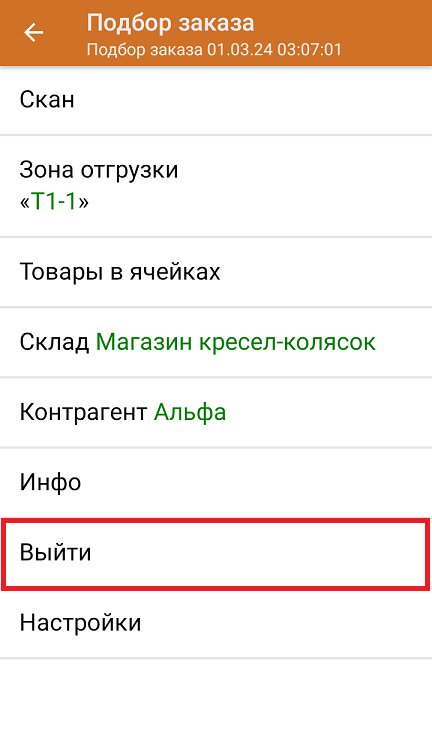
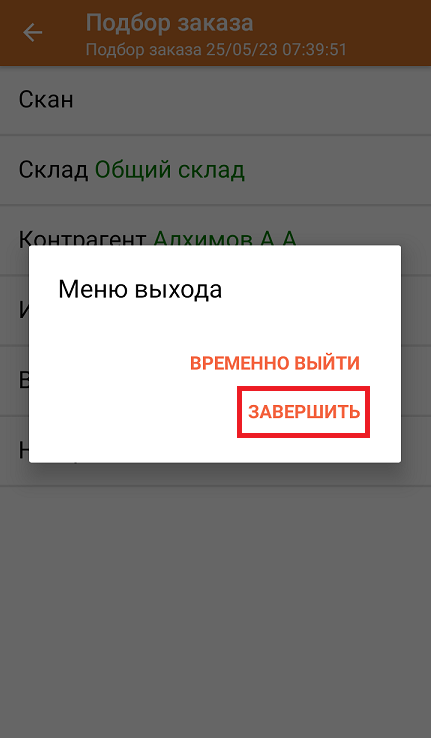
После отправки документа на сервер необходимо загрузить его в товароучетную программу для дальнейшей работы. Как это делается в 1С, вы можете прочитать «Загрузка документов в 1С», а как в Excel — в статье «Интеграция «Магазина 15» через CSV и Excel».